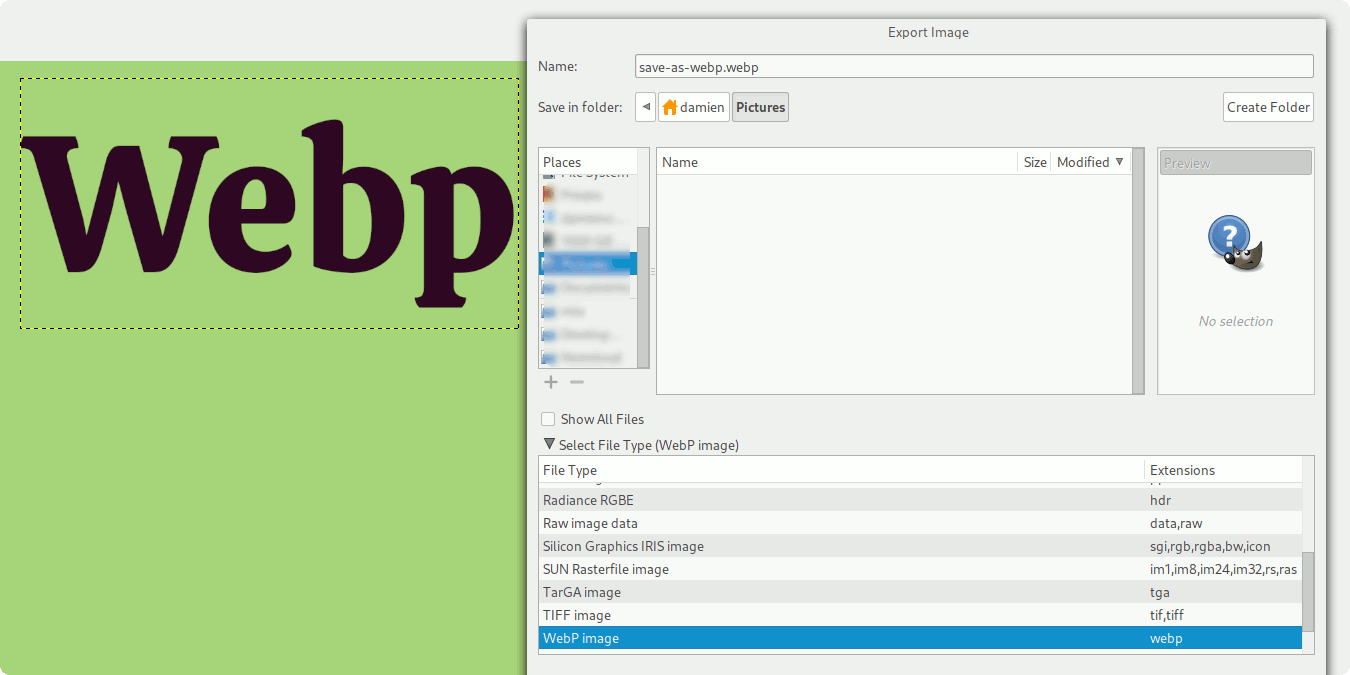Знаете ли вы, что в GIMP есть встроенная возможность сохранять файлы WebP? Если вы этого не знали и не знаете, зачем вообще сохранять файл в формате WebP, читайте дальше, чтобы изучить этот тип файла и способы его использования.
Читайте также: Что такое изображение WebP и как его сохранить?
Как экспортировать файлы в WebP в GIMP
Экспортировать файлы в WebP в GIMP очень просто. Если у вас его еще нет, воспользуйтесь скачать GIMP бесплатно. Несмотря на свою несуществующую цену, GIMP – это мощный инструмент, который станет хорошим выбором, если вам не хочется платить за Photoshop.
Чтобы сохранить изображение в формате WebP в GIMP, откройте изображение внутри GIMP, затем выберите «Файл ->Экспортировать как».
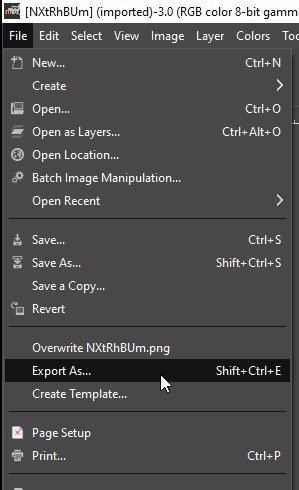
GIMP немного странный: если вы попытаетесь сохранить изображение, GIMP позволит вам сохранить его только в виде файла XCF. Если вы хотите сохранить его как файл любого другого типа (например, WebP, JPG или PNG), вам необходимо его экспортировать.
Когда окно экспорта открыто, выберите «.WebP» в раскрывающемся меню. Вы также можете вручную удалить текущий тип файла изображения и заменить его на «.webp», и GIMP поймет, что вы хотите сделать.
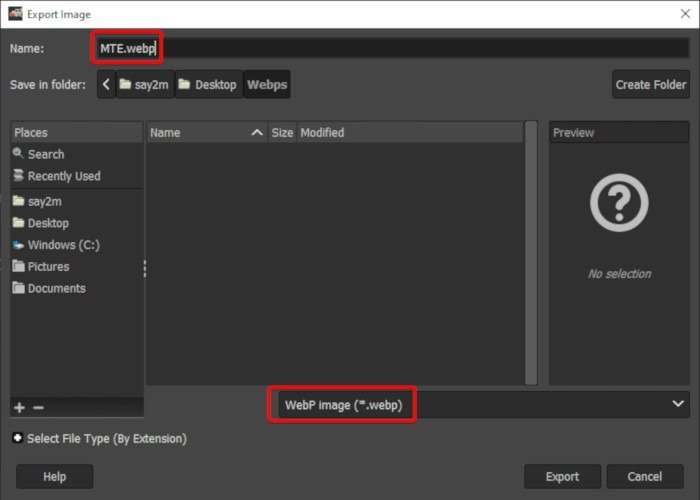
Прежде чем GIMP экспортирует ваше изображение в формат WebP, вы увидите всплывающее окно с вопросом, какое качество вы хотите перенести на новое изображение. Если вы не хотите, чтобы качество терялось, поставьте галочку «без потерь»; Если вас это не беспокоит, отрегулируйте ползунки в соответствии со своими потребностями.
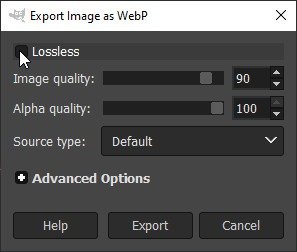
По данным Могу ли я использовать , Google Chrome, Firefox, Edge и Opera поддерживают формат изображений webp, который составляет большую часть веб-браузеров. Это также означает, что сейчас самое время подумать о переводе веб-изображений в формат WebP. Еще один трюк – установить изменяйте размер и оптимизируйте ваши изображения , чтобы они быстрее загружались на вашем сайте.
Хотите оптимизировать подпрограммы GIMP? Получите нашу бесплатную шпаргалку Сочетания клавиш GIMP .
Также читайте: Как просмотреть изображения WebP в Linux